Tworzenie efektu prezi z powiększaniem tekstu w Power Point sprawi, że Twoja prezentacja będzie idealna nowy dotyk Prezi, z bardzo przydatnymi narzędziami Power Point.
Preferowanym programem do tworzenia pokazów slajdów jest: Punkt mocy. Przez lata i wiele aktualizacji zawierało narzędzia takie jak m.in. zamień wskaźnik myszy w laser do prezentacji Power Point.
Z drugiej strony Prezi jest również narzędziem do zrobić profesjonalną prezentację od początku , wyróżnia się, ponieważ jest online. Poza prostymi slajdami działa na wykresach, na których przejścia opierają się na uzyskaniu efektów powiększenia między jednym a drugim. Funkcja, którą użytkownicy naprawdę doceniają.
Możesz odtworzyć ten efekt powiększenia na power point, aby naśladować prezentacje prezi ale dodając wszystkie korzyści płynące z pracy do programu pakietu Office.
Prezi czy Power Point?
Dwójka to narzędzia powszechnie używane przez użytkowników podczas tworzenia slajdów , każdy z cechami, które czynią je wyjątkowymi. Prezi ma słynny efekt powiększenia, który sprawił, że odniósł sukces wśród innych narzędzi do prezentacji.
Jednak PowerPoint ma o wiele więcej funkcji i elastyczności niż prezi. Pozwala na dalszą edycję i dostosowywanie slajdów, a korzystanie z programu nie wymaga połączenia z Internetem.
Nie martw się, możesz mieć to, co najlepsze z obu światów. Możliwe jest tworzenie efektów prezi poprzez powiększanie tekstu i obrazów w Power Point. Jeśli chcesz wiedzieć , Czytanie!

Kroki, aby stworzyć efekt prezi z powiększeniem tekstu i obrazami w Power Point
Aby naśladować ten wynik, musisz tylko wiedzieć, jak korzystać z narzędzi dostarczone przez Power Point. Przeczytaj i naucz się wszystkich kroków!
Utwórz slajdy
Pierwszy krok tworzenie rozszerzonego efektu prezi dla tekstu i obrazów w Power Point jest tak proste otwieraj dokumenty Power Point w trybie awaryjnym.
To po prostu kwestia stworzenia slajdów. Zrobimy to jak zwykle. Jedyną poważną zmianą jest pozostawienie pierwszego pustego miejsca.
A więc kolejność byłaby następująca: pierwszy pusty slajd, następny powinien mieć główna idea prezentacji ten Potem reszta slajdów. Ważne jest, aby pracować w normalny sposób, ponieważ efekt powiększenia będzie przechodził przez slajdy w kolejności, w jakiej zostały utworzone.
Stwórz efekt powiększenia prezi
Aby stworzyć efekt prezi z powiększeniem tekstu i obrazami w Power Point, pierwszą rzeczą, którą musisz zrobić, jest umieszczenie się na slajdzie, który pozostawiłeś pusty. Kliknij go, aby go wybrać.
Następnie znajdź sekcję „ Wstęp ” w górnym menu ten Kliknij przycisk tam ” Powiększenie „I wybierz opcję „Podgląd przezroczystości”. Spowoduje to otwarcie pudełka ze wszystkimi utworzonymi slajdami. Wybierz wszystkie oprócz pierwszego, który nie zawiera danych.
Po wykonaniu tej czynności zobaczysz, że miniatury wszystkich innych osób zostały wstawione do pierwszego slajdu. Pojawią się jeden na drugim, ty więc musisz dostosować ich rozmiar i pozycję, jaką ma zajmować w prezentacji.
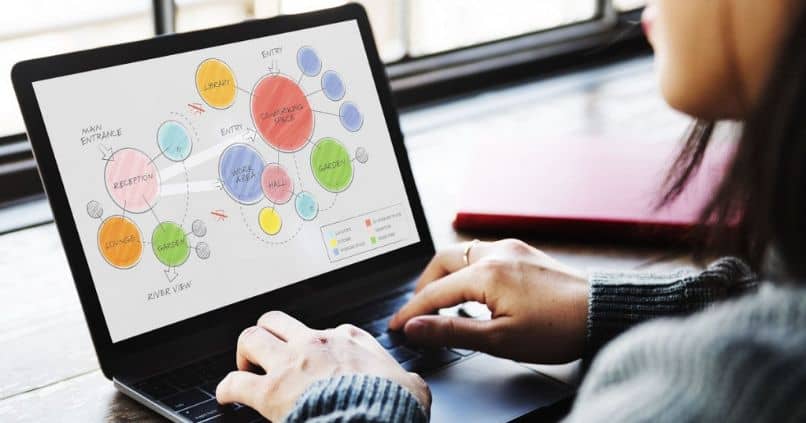
Aby usunąć białe tło z tych obrazów, musisz kliknąć każdy z nich prawym przyciskiem myszy i wybrać opcję „Zrób większe tło”. Następnie połącz każdy obraz. Aby to zrobić, użyj narzędzia do wprowadzania strzałek. Przytrzymując lewy przycisk myszy, przeciągnij go, aby połączyć każdy z obrazów.
Po zakończeniu musisz ustawić czas powiększenia. Odbywa się to w Jedność ” został stworzony Z menu u góry ekranu. Pamiętaj, aby postępować zgodnie z tą procedurą z całą przejrzystością.
Przy ustawianiu ostatniego slajdu pamiętaj, że musisz również zaznaczyć ” Powrót do powiększenia » aby wyświetlić widok wszystkich slajdów na końcu. Jak widać, tworzenie efektu prezi poprzez powiększanie tekstu i obrazów w Power Point nie jest skomplikowane, wystarczy wiedzieć, jak dobrze wykorzystać narzędzia oferowane przez tę aplikację.